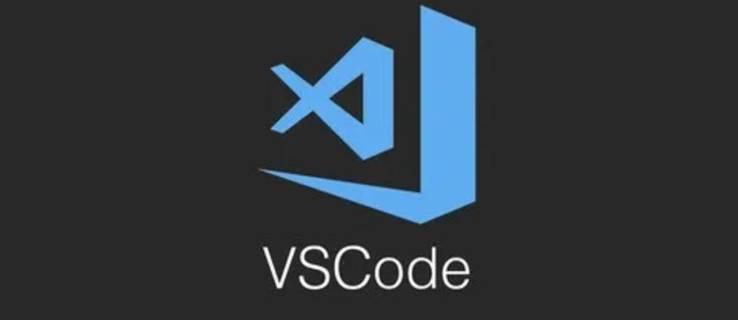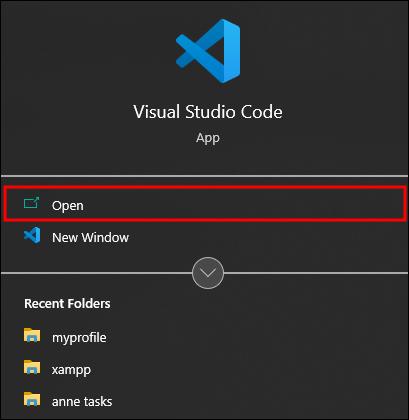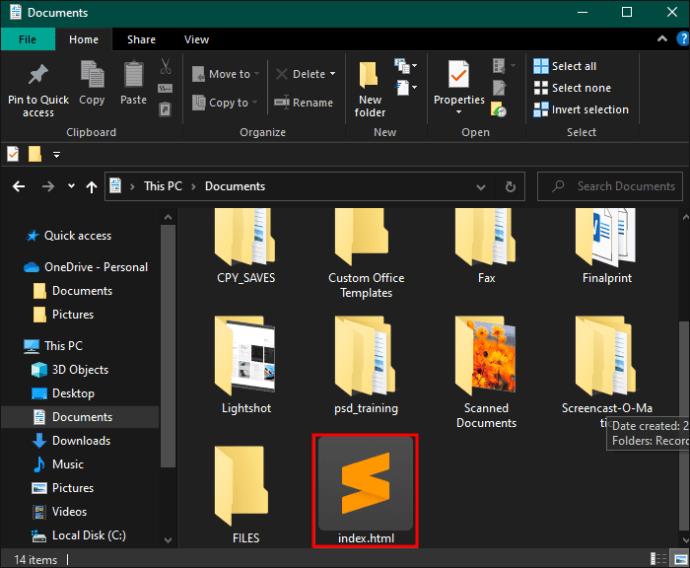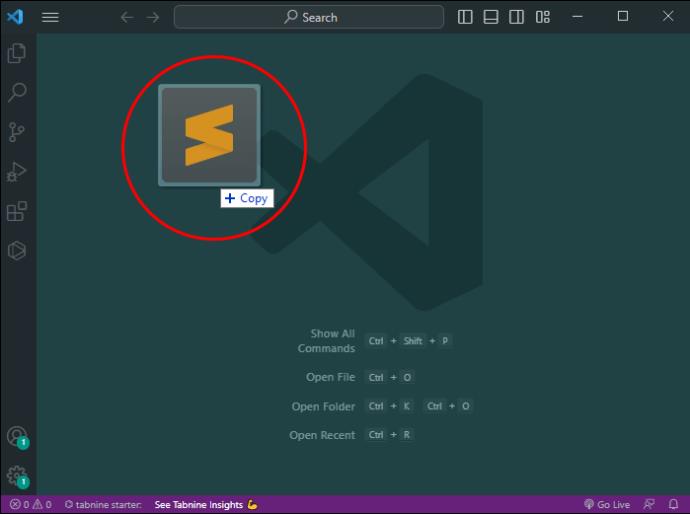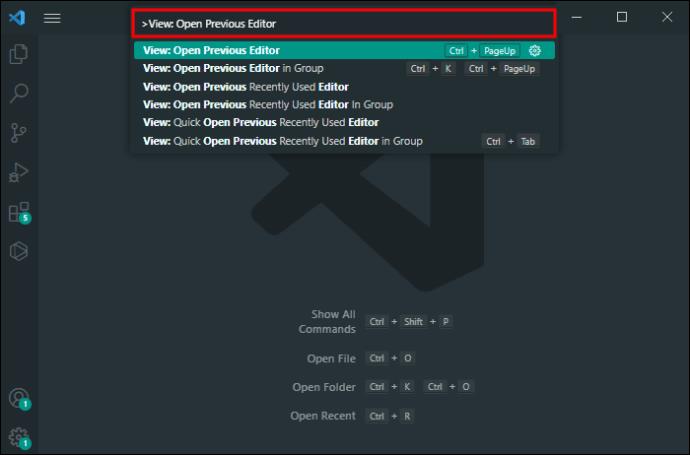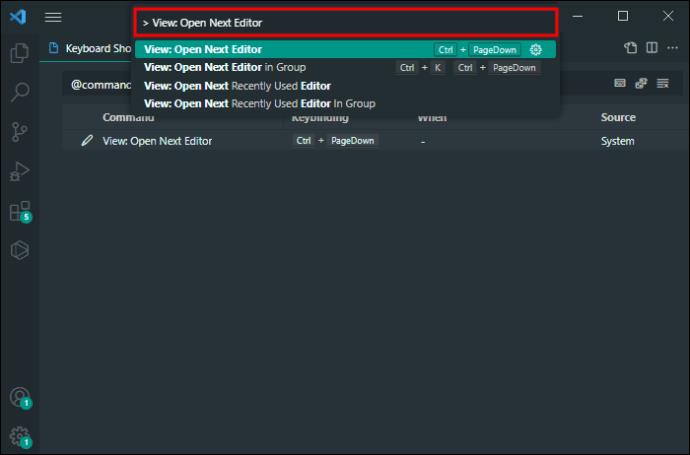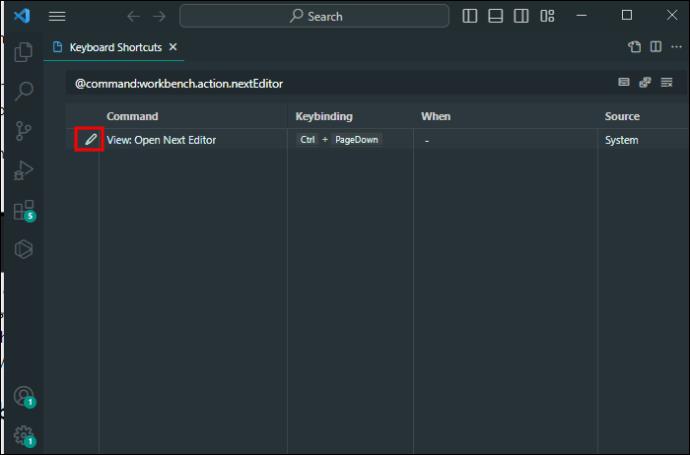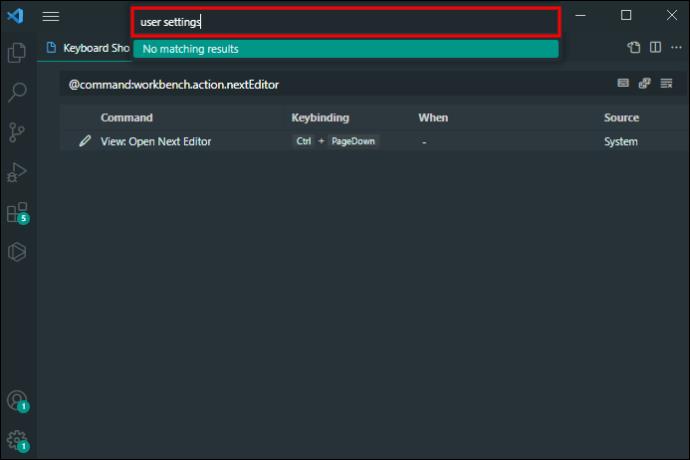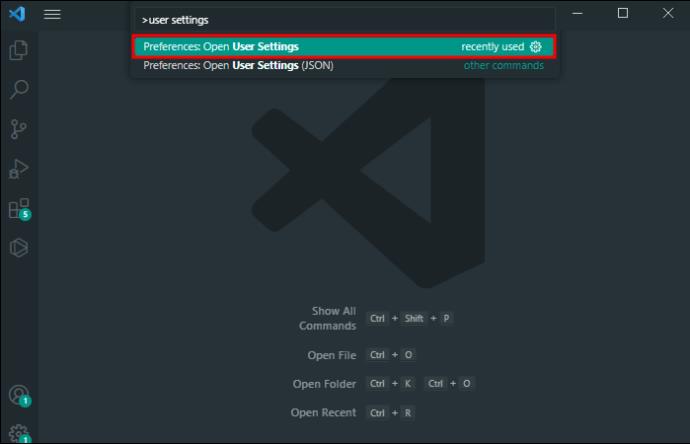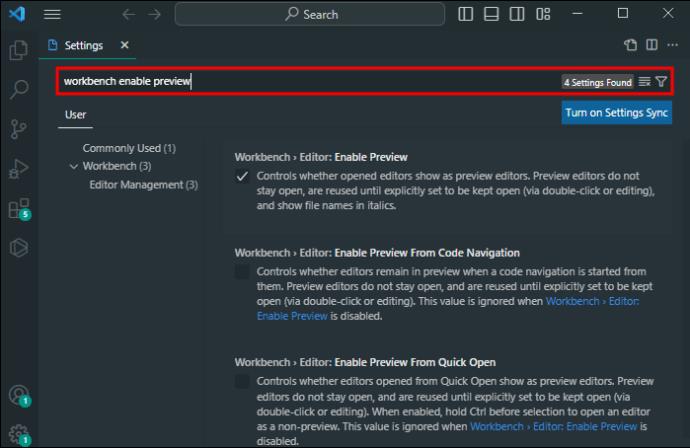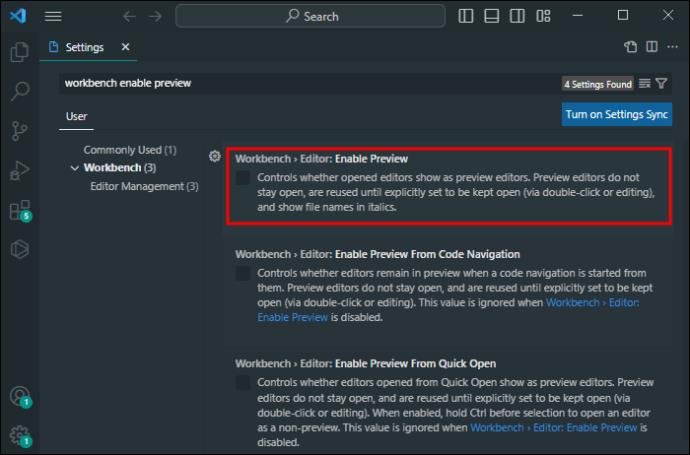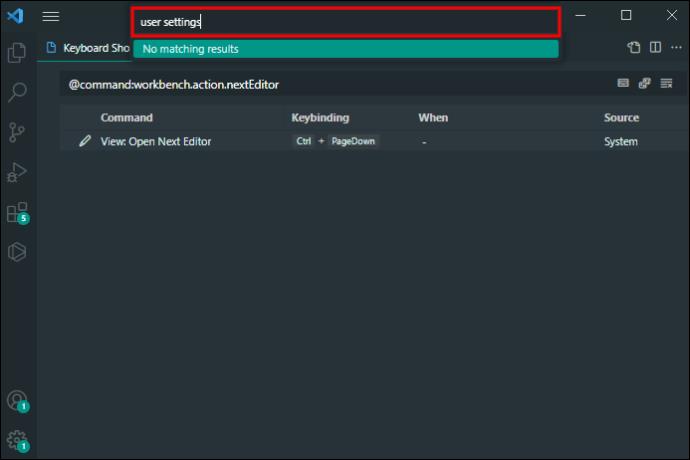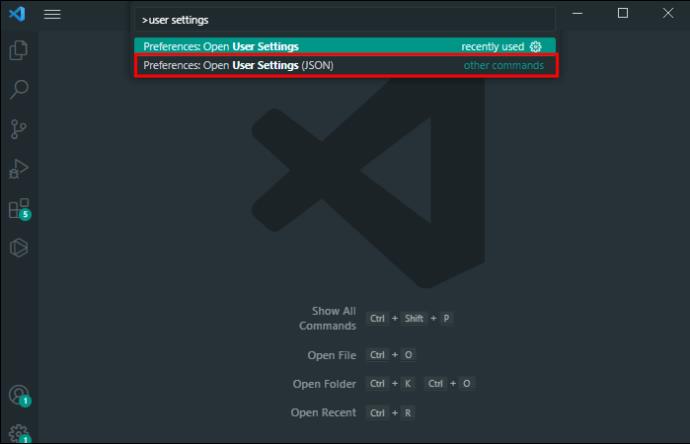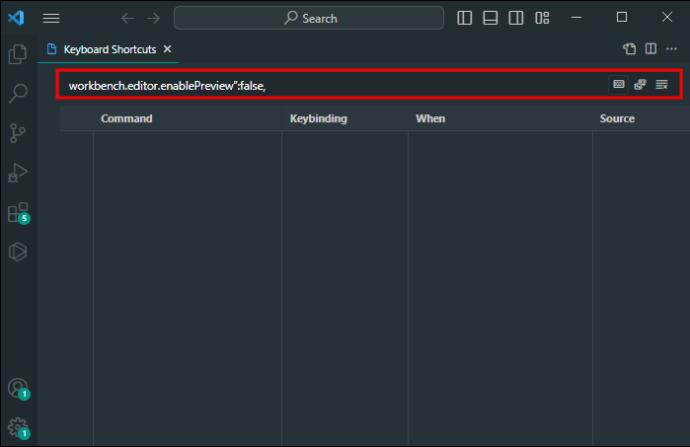Visual Studio (VS) Code ima neke od najprikladnijih alata za uređivanje izvornog koda raznih platformi. U navigaciji podacima možda ćete htjeti premjestiti neke informacije na drugi zaslon. Najbolji način da to postignete je otvaranje podataka u novom prozoru, ali kako to točno učiniti?
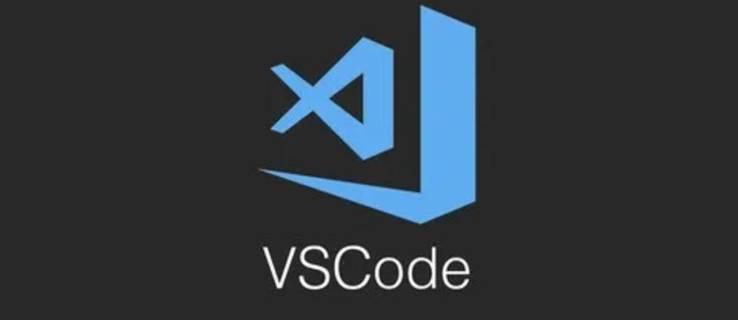
Ovdje ćete saznati. Nastavite čitati za naš vodič korak po korak za otvaranje novog prozora u VS Codeu.
Kako otvoriti novi prozor u VS kodu
VS Code s vremena na vrijeme može postati složen, ali osnovne značajke nisu raketna znanost. Otvaranje novog prozora nije iznimka. Trebate samo dodirnuti nekoliko gumba da biste otvorili novi prozor u svom radnom prostoru ako koristite Windows ili Linux.
- Otvorite svoj VS Code radni prostor.
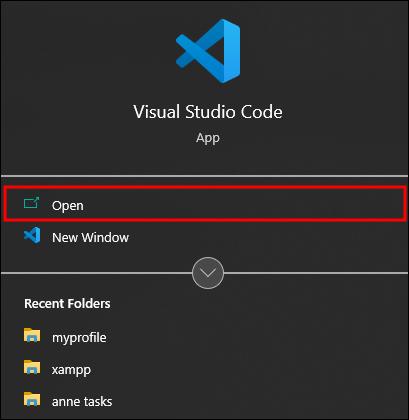
- Pritisnite tipkovni prečac “Ctrl + K” i otpustite gumbe.

- Pritisnite gumb "O" da biste otvorili karticu u novom prozoru.

Postoji još jedna kombinacija tipki s istim učinkom.
- Idite na datoteku za koju je potreban novi prozor.
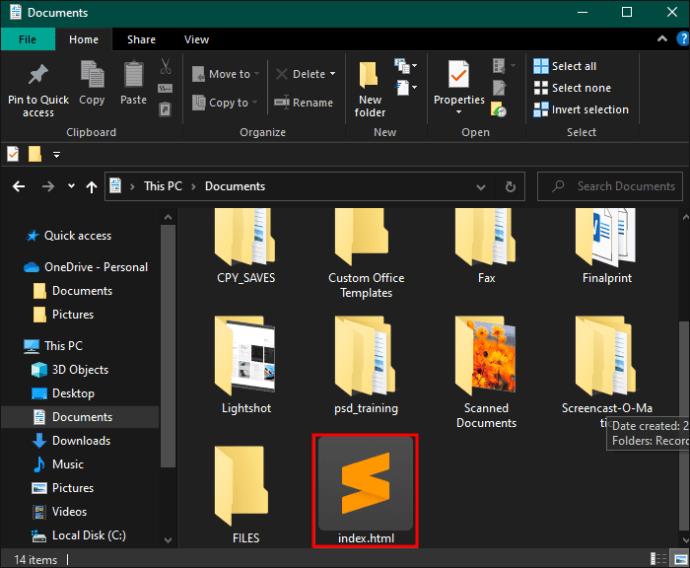
- Pritisnite i držite “Ctrl + Shift + N” dok se ne pojavi novi prozor.

- Povucite datoteku u novi prozor.
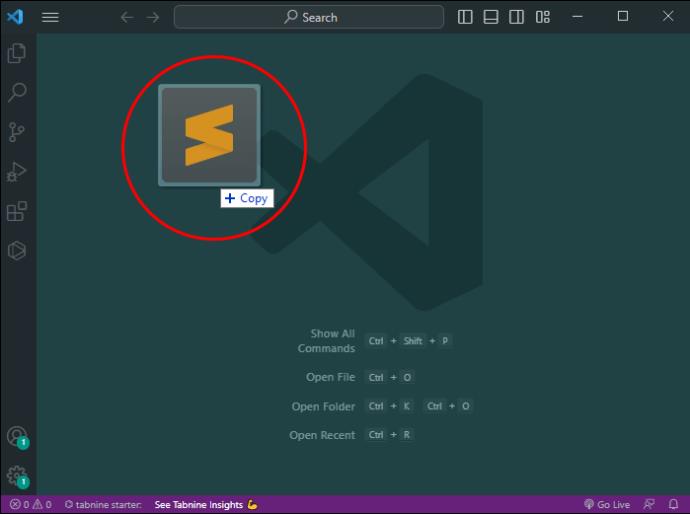
Proces je jednako jednostavan za macOS profesionalce.
- Pokrenite VS Code i dođite do radnog prostora u koji želite dodati novi prozor.
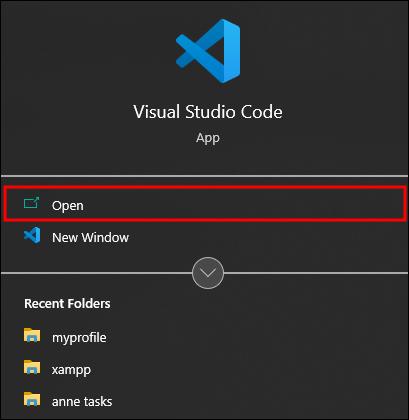
- Pritisnite kombinaciju tipki "CMD + K".

- Pustite gumbe i dodirnite "O" za otvaranje novog prozora.

Ako nijedan od prečaca ne radi, možda ste slučajno promijenili prečac. Alternativno, netko drugi je možda upotrijebio VS Code s vašeg uređaja i postavio prečac koji preferira. U svakom slučaju, morate provjeriti svoj prečac kako biste izbjegli potrebu isprobavanja nasumičnih kombinacija. Evo kako to učiniti.
- Pritisnite prečac “Ctrl + Shift + P” za otvaranje popisa kombinacija tipki. Ako koristite macOS, pritisnite “CMD + Shift + P.” Još brži način da prikažete pregled naredbi je da dodirnete F1. Trebao bi raditi na svim uređajima, bez obzira na vaš operativni sustav.

- Unesite "novi prozor" u polje za pretraživanje. Sada biste trebali vidjeti prečac koji odgovara sljedećoj funkciji: otvaranje aktivne datoteke u novom prozoru.

Kako se prebaciti na različite grupe prozora
Kao što je prethodno objašnjeno, otvaranje novog prozora dijeli vaš zaslon u dvije grupe. To je sjajan potez ako želite poboljšati svoju produktivnost i raditi na više datoteka istovremeno.
Ali da biste unaprijedili svoj tijek rada i maksimalno iskoristili značajku novog prozora, morate znati kako kružiti između različitih grupa prozora. Prečaci će i ovdje biti vaš najbolji prijatelj.
Evo što biste trebali učiniti ako koristite VS Code u sustavu Windows.
- Vratite se na prethodnu grupu prozora pritiskom na kombinaciju tipki “Ctrl + K”, nakon čega slijedi “Ctrl + tipka sa strelicom lijevo”. Tek nakon što pritisnete i otpustite “Ctrl + K” trebali biste prijeći na drugi prečac. Držanje četiri tipke u isto vrijeme neće učiniti ništa.
- Prijeđite na sljedeću grupu prozora tako da dodirnete “Ctrl + K” i “Ctrl + tipka sa strelicom desno”. Opet, nemojte istovremeno pritiskati prečace.
Postupak je sličan ako ste korisnik macOS-a:
- Kombinacije "CMD + K" i "CMD + tipka sa strelicom ulijevo" omogućuju vam da se vratite na prethodni klaster prozora.
- Prečaci “CMD + K” i “CMD + tipka sa strelicom desno” otvaraju sljedeću skupinu prozora. Princip je isti, pa aktivirajte kombinacije jednu za drugom.
Možete postaviti različite gumbe za ovu značajku mijenjanjem prečaca.
- Pritisnite “Ctrl + Shift + P” ili “CMD + Shift + P.”

- Unesite "Prikaz: Otvori prethodni uređivač" za prikaz prečaca za ponovni posjet prethodnoj grupi prozora.
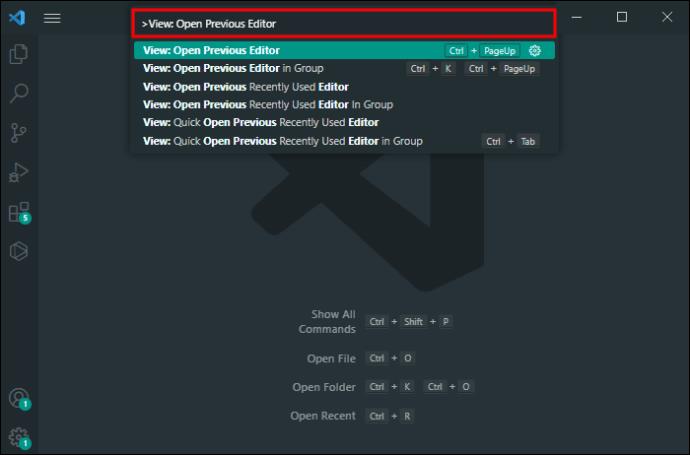
- Upišite “View: Open Next Editor” da provjerite prečac za odlazak na sljedeću skupinu prozora.
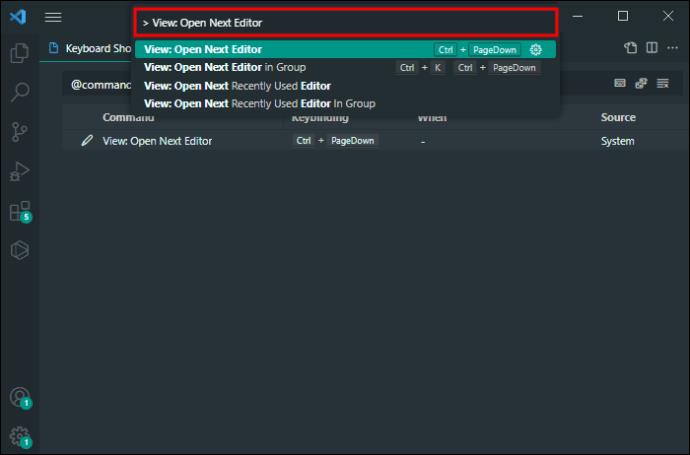
- Upotrijebite simbol olovke za uvođenje nove kombinacije tipki.
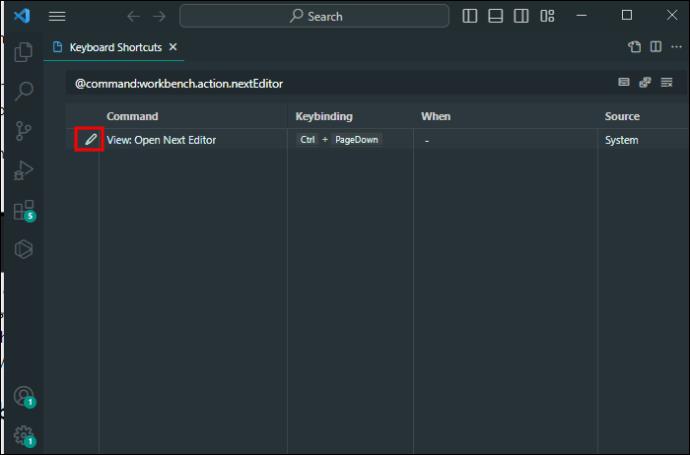
Kako otvoriti datoteke u novoj kartici prema zadanim postavkama
Govoreći o zadanim postavkama, jedna od ovih konfiguracija omogućuje jedan lijevi klik na vašu datoteku za prikaz informacija u načinu pregleda. Ali što ako to želite promijeniti i uvijek dobivati novu karticu lijevim klikom? To vam može omogućiti da svoje podatke organizirate na još jedan način, a ne samo s novim prozorima.
Upravo to možete učiniti uz nekoliko jednostavnih podešavanja.
- Dodirnite kombinaciju tipki “Ctrl + Shift + P” ako imate Windows PC ili prečac “CMD + Shift + P” ako ste korisnik macOS-a.

- U polje za pretraživanje upišite "korisničke postavke".
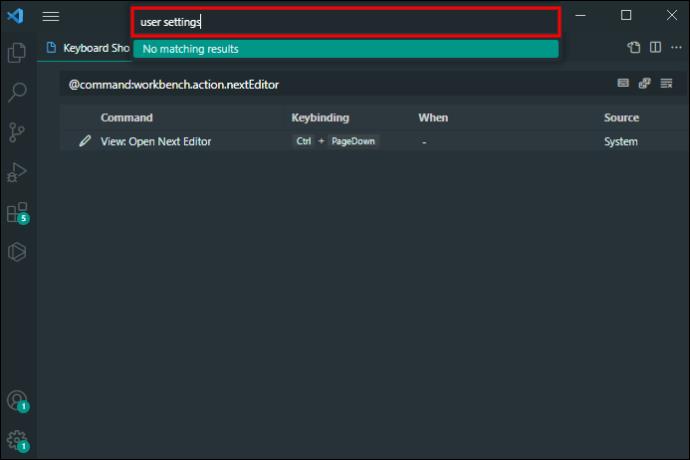
- Odaberite "Preferences" i pritisnite upit koji vam omogućuje otvaranje korisničkih postavki. Svojim postavkama možete pristupiti i pritiskom na “Ctrl +” ili “CMD +”, ovisno o vašoj platformi.
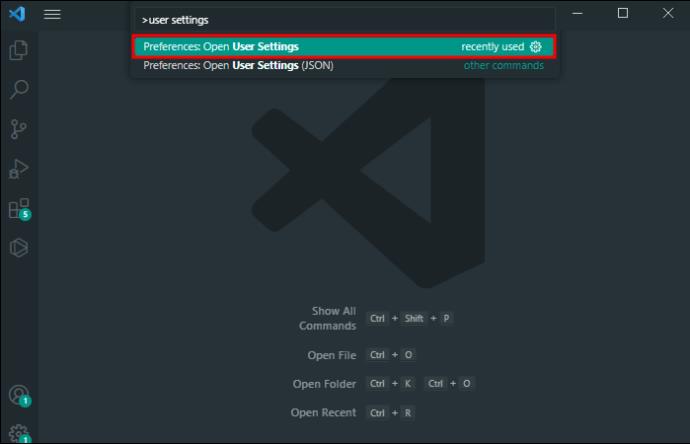
- Unesite sljedeći redak: workbench enable preview.
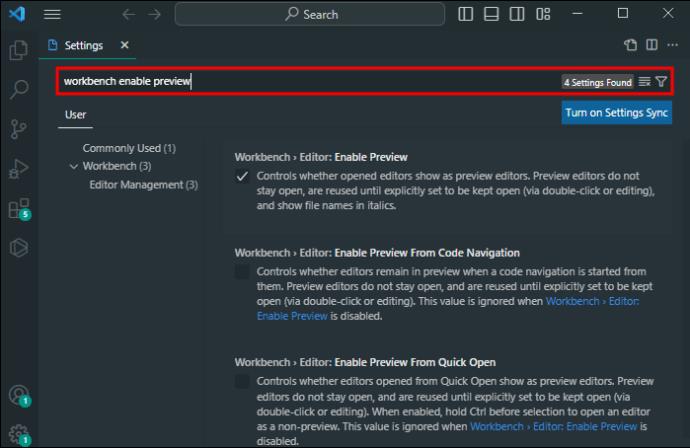
- Poništite okvir pokraj opcije "Uređivač - Omogući pregled".
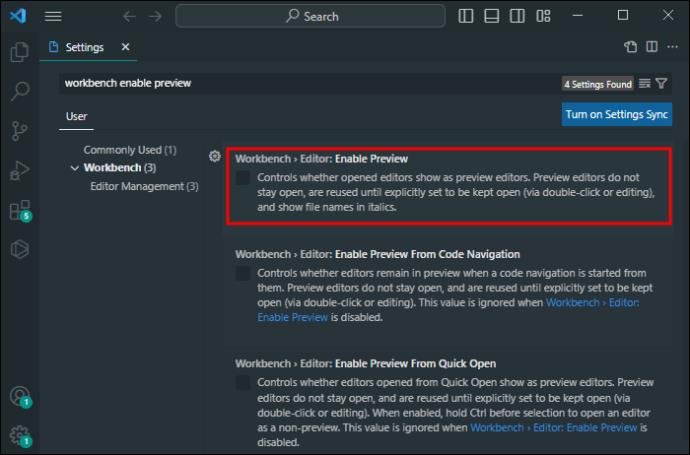
Ono što je sjajno kod VS Codea je to što se možete vratiti i poništiti svoje promjene kad god želite. Kao rezultat toga, samo trebate slijediti iste korake ako više ne želite prikazivati datoteke u novoj kartici. Jednostavno označite značajku "Omogući pregled" i spremni ste.
Ako ste spremni za izazov, također možete omogućiti novu postavku kartice koristeći svoju JSON arhitekturu.
- Pritisnite kombinaciju tipki “Ctrl + Shift + P” ili “CMD + Shift + P”, ovisno o tome koristite li Windows ili macOS.

- Unesite ovaj redak u okvir za pretraživanje: “korisničke postavke json”.
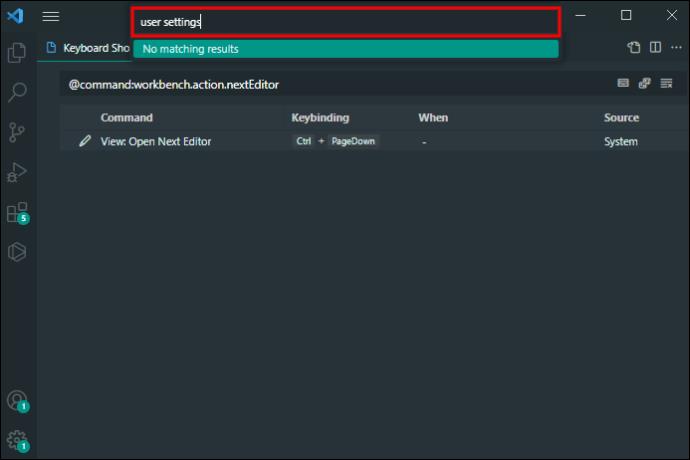
- Idite na “Preferences” i pritisnite upit koji vas usmjerava na “Korisničke postavke (JSON).”
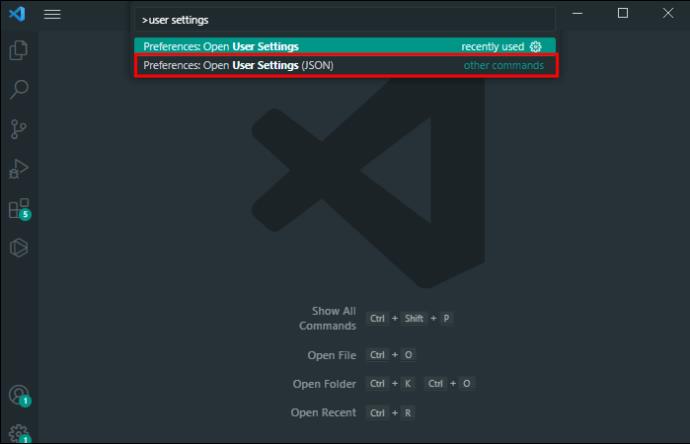
- Unesite ovu naredbu u JSON prozor: “workbench.editor.enablePreview”:false,”.
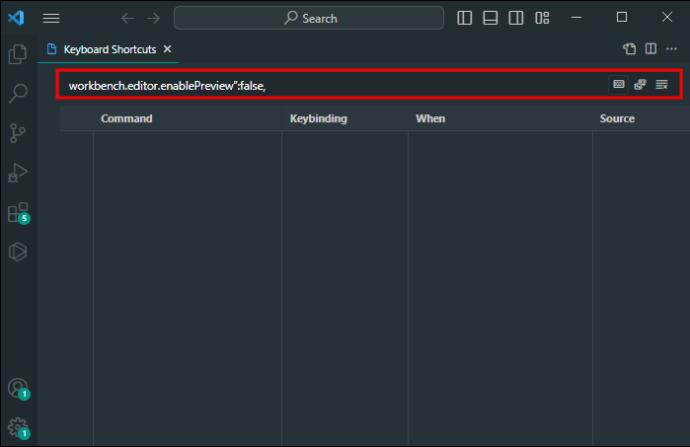
Postavljanjem vrijednosti na "false", govorite sustavu da prestane pregledavati vaše datoteke lijevim klikom. Umjesto toga, svaki lijevi klik sada otvara datoteke u novoj kartici.
Kako se prebaciti na različite kartice
Kartice su jednako važne kao i prozori kada organizirate i istražujete svoje podatke u VS Codeu. Najčešći način da to učinite je prebacivanje na sljedeću ili prethodnu karticu.
- Pritisnite "Ctrl + PageDown ili PageUp" u sustavu Windows ili Linux ako želite posjetiti sljedeću (dolje) ili prethodnu (gore) karticu.
- Pritisnite “CMD + Option + tipka sa strelicom desno ili lijevo” na iOS-u za prelazak na sljedeću (tipka sa strelicom desno) ili prethodnu tipku sa strelicom (lijevo).
Također biste se mogli prebaciti na najnovije i najmanje korištene kartice. Sljedeći prečaci bit će vam as u rukavu.
- Unesite "Ctrl + Tab" u sustavu Windows i Linux da biste otvorili posljednju korištenu karticu.
- Unesite "Ctrl + Shift + Tab" u sustavu Windows i Linux da biste otvorili karticu koja se najmanje koristi u vašem klasteru.
- Unesite "CMD + Tab" na iOS-u da biste otvorili posljednju korištenu karticu.
- Unesite "CMD + Shift + Tab" na iOS-u da biste otvorili karticu koja se najmanje koristi u klasteru.
Demistificirana funkcionalnost prozora VS koda
Otvaranje i rad s novim prozorima u VS Codeu nekada je bila misterija, ali to više nije slučaj. Mnogi gotovi prečaci omogućuju vam otvaranje prozora i kretanje između njih kako biste brže radili. U kombinaciji s funkcijom kartica, oni mogu podići vaše tijekove rada na nove visine.
U koliko prozora najčešće radite? Koji prečac koristite za otvaranje novog prozora? Recite nam u odjeljku za komentare ispod.